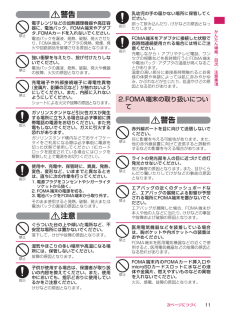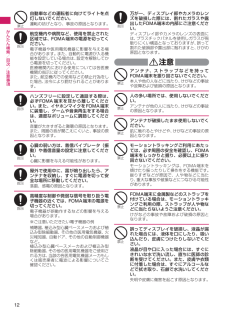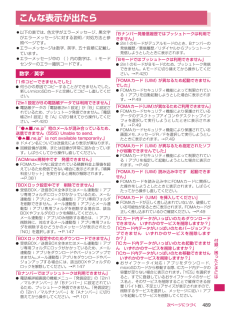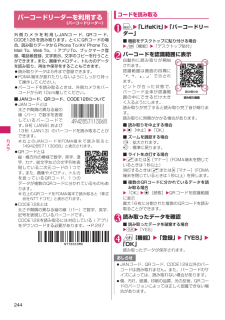Q&A
取扱説明書・マニュアル (文書検索対応分のみ)
"破損"2 件の検索結果
"破損"90 - 100 件目を表示
全般
質問者が納得国際ローミング設定がGSMだと待ち受け時間は290時間、3Gだと待ち受け時間560時間です。国内だけで使う場合は、設定を3Gに変更してください。購入時は自動に設定されています。GPS機能がONになっていると、常に電波をやり取りしているので、OFFに設定してください。タッチクルーザー機能があれば、この機能も外すと、電池の持ちが良くなります。着信時などのイルミネーション設定を変えることでも電池の節約できます。0120-800-000に電話して、電池の持ちを良くしたいといえば、いろいろな設定を教えてくれます。
5672日前view26
全般
質問者が納得カタログに載っていますが、国際ローミング設定が、購入時(初期値)ではGSMになっており、連続待ち受け時間は290時間です。国内でしか使用しないときは、3Gに設定、そうすれば連続待ち受け時間は560時間になります。国際ローミング設定を3Gに設定してみてください。補足読みました。一日でバッテリーが無くなるのは、異常ですね。GPS機能をOFFに設定してみても駄目でしょうか。もう一度ドコモショップで機種点検をして、調べてもらうのが一つだと思います。無料故障修理サービスがありますから、3年は無料で修理してくれます。
5679日前view28
11次ページにつづくかんたん検索/目次/注意事項警告禁止電子レンジなどの加熱調理機器や高圧容器に、電池パック、FOMA端末やアダプタ、FOMAカードを入れないでください。電池パックを漏液、発熱、破裂、発火させたり、FOMA端末、アダプタの発熱、発煙、発火や回路部品を破壊させる原因となります。禁止強い衝撃を与えたり、投げ付けたりしないでください。電池パックの漏液、発熱、破裂、発火や機器の故障、火災の原因となります。禁止充電端子や外部接続端子に導電性異物(金属片、鉛筆の芯など)が触れないようにしてください。また、内部に入れないようにしてください。ショートによる火災や故障の原因となります。指示ガソリンスタンドなど引火性ガスが発生する場所に立ち入る場合は必ず事前に携帯電話の電源をお切りください。また充電もしないでください。ガスに引火する恐れがあります。ガソリンスタンド構内などでおサイフケータイをご利用になる際は必ず事前に電源を切った状態で使用してください(ICカードロックを設定されている場合にはロックを解除した上で電源をお切りください)。指示使用中、充電中、保管時に、異臭、発熱、変色、変形など、いままでと異なるときは...
12かんたん検索/目次/注意事項禁止自動車などの運転者に向けてライトを点灯しないでください。運転の妨げとなり、事故の原因となります。指示航空機内や病院など、使用を禁止された区域では、FOMA端末の電源を切ってください。電子機器や医用電気機器に影響を与える場合があります。また、自動的に電源が入る機能を設定している場合は、設定を解除してから電源を切ってください。医療機関内における使用については各医療機関の指示に従ってください。また、航空機内での使用などの禁止行為をした場合、法令により罰せられることがあります。指示ハンズフリーに設定して通話する際は、必ずFOMA端末を耳から離してください。また、イヤホンマイクをFOMA端末に装着し、ゲームや音楽再生をする場合は、適度なボリュームに調節してください。音量が大きすぎると難聴の原因となります。また、周囲の音が聞こえにくいと、事故の原因となります。指示心臓の弱い方は、着信バイブレータ(振動)や着信音量の設定に注意してください。心臓に影響を与える可能性があります。指示屋外で使用中に、雷が鳴り出したら、アンテナを収納し、すぐに電源を切って安全な場所に移動してください。落雷、感電...
13次ページにつづくかんたん検索/目次/注意事項禁止着信音が鳴っているときや、FOMA端末でメロディを再生しているときなどは、スピーカに耳を近づけないでください。難聴になる可能性があります。指示自動車内で使用した場合、車種によっては、まれに車載電子機器に影響を与える場合があります。安全走行を損なう恐れがありますので、その場合は使用しないでください。指示お客様の体質や体調によっては、かゆみ、かぶれ、湿疹などが生じることがあります。異状が生じた場合は、直ちに使用をやめ、医師の診療を受けてください。下記の箇所に金属を使用しています。指示FOMA端末を開閉する際(スタイルを切り替える際)は、指や手のひら、ストラップなどを挟まないようご注意ください。けがなどの事故や破損の原因となります。指示ワンセグを視聴するときは、十分明るい場所で、画面からある程度の距離を空けてご使用ください。視力低下につながる可能性があります。■ 電池パックのラベルに記載されている表示により、電池の種類をご確認ください。危険禁止端子に針金などの金属類を接触させないでください。また、金属製ネックレスなどと一緒に持ち運んだり、保管したりしないでください...
16かんたん検索/目次/注意事項共通のお願いc水をかけないでください。FOMA端末、電池パック、アダプタ、FOMAカードは防水仕様にはなっておりません。風呂場など、湿気の多い場所でのご使用や、雨などがかかることはおやめください。また、身に付けている場合、汗による湿気により内部が腐食し故障の原因となります。調査の結果、これらの水濡れによる故障と判明した場合、保証対象外となり修理できないことがありますので、あらかじめご了承願います。なお、保証対象外ですので修理を実施できる場合でも有料修理となります。cお手入れは乾いた柔らかい布(めがね拭きなど)で拭いてください。aFOMA端末のディスプレイは、カラー液晶画面を見やすくするため、特殊コーティングを施してある場合があります。お手入れの際に、乾いた布などで強く擦ると、ディスプレイに傷がつく場合があります。取り扱いには十分ご注意いただき、お手入れは乾いた柔らかい布(めがね拭きなど)で拭いてください。また、ディスプレイに水滴や汚れなどが付着したまま放置すると、シミになったり、コーティングがはがれることがあります。aアルコール、シンナー、ベンジン、洗剤などで拭くと、印刷が消え...
24ご使用前の確認a 撮影認識ランプ撮影時に点灯s eマークICカード読み取り→P.300iC通信→P.356d リアカバー※本書では@、a[マナー]、s[LOCK]を合わせてサイドボタンと呼びます。● ボタンの長押し操作について待受画面でボタンを1秒以上押すことによって使える機能は以下のとおりです。■コミュニケーションスタイル、シェアスタイル■タッチスタイルFOMA端末の開きかた/閉じかた本FOMA端末には3つのスタイルがあります。本書ではタッチスタイルはFOMA端末を閉じた状態、シェアスタイル、コミュニケーションスタイルはFOMA端末を開いた状態としています。ボタン 機能 参照ページh 受信アドレス一覧の表示 P.182j 送信アドレス一覧の表示 P.1821 GPS機能による現在地確認 P.3092 2in1の設定 P.4203 ICカードロックを設定 P.3025 ECOモードの切替 P.1207 フォント設定画面の表示 P.1248 プライバシーアングルの切替 P.1189 画面/音設定のリセット P.3400 「+」の入力 P.73w 公共モード(ドライブモード)の設定/解除P...
49次ページにつづくご使用前の確認FOMAカードを使うFOMAカードはお客様の電話番号などの情報が記録されているICカードです。FOMAカードの付け外しは、電源を切り電池パックを外してから行ってください。→P.51また、FOMA端末を閉じた状態で手で持ったまま行ってください。● 取り付けかた/取り外しかたイラストはFOMAカードを取り付ける方法を示しています。1FOMAカードのIC面を下にして、 図のような向きでFOMAカード挿入口に差し込む2FOMAカードが固定されるまで奥に差し込むFOMAカードを取り外す場合は、以下の状態からまっすぐ静かに引き抜いてください。暗証番号FOMAカードには、PIN1コード、PIN2コードという2つの暗証番号を設定できます。→P.134FOMAカードのセキュリティ機能FOMA端末には、お客様のデータやファイルを保護するためのFOMAカードセキュリティ機能(FOMAカード動作制限機能)が搭載されています。 サイトなどからデータやファイルをダウンロードしたり、メールに添付されたデータなどを取得すると、それらのデータやファイルにはFOMAカードセキュリティ機能が自動的に設定されます。...
341次ページにつづくデ タ管理microSDカードのフォルダ構成FOMA端末からmicroSDカードにデータをコピーすると、別表1(P.342)のようなフォルダが作成され、データが対応するフォルダに保存されます。また、配下のフォルダ名およびファイル名も別表1のように自動的に付与されます。 パソコンなどからmicroSDカードにデータを書き込む場合も、別表1(P.342)のようなフォルダ構成、ファイル名にする必要があります。● microSDカードに保存できる件数についてmicroSDカードに保存できる件数は、ご使用になるmicroSDカードのメモリ容量によって変わります。1つのフォルダに保存できるファイルの最大件数および追加できるフォルダの最大件数は以下のとおりです。 microSDカード内のフォルダ・ファイルは約65,400件まで認識できます。 フォルダを追加して、コピーする場所を変えたりすることによって、より多くのファイルを保存できます。ただし、ファイルの容量によっては最大件数まで保存できない場合があります。 microSDカードの空きデータ容量が不足していると、データをコピーしたり移動することはできま...
489次ページにつづく付録/困 たときにはこんな表示が出たら 以下の表では、色文字がエラーメッセージ、黒文字がエラーメッセージに対する説明/対処方法と参照ページです。 エラーメッセージは数字、英字、五十音順に記載しています。 エラーメッセージ中の ( ) 内の数字は、iモードセンターのエラー識別コードです。数字/英字「1件コピーできませんでした」●何らかの原因でコピーすることができませんでした。新しいmicroSDカードと交換してコピーし直してください。「2in1設定がBの電話帳データでは利用できません」●電話帳データの「電話帳2in1設定」が「B」に設定されているため、プッシュトーク発信できません。「電話帳2in1設定」を「A」に切り替えてから操作してください。→P.420「“●▲■.ne.jp”宛のメールが混み合っているため、送信できません(555) Unable to send.“●▲■.ne.jp”is not available temporarily.」※ドメイン名については送信先により表示が異なります。●回線設備が故障、または回線が非常に混み合っています。しばらくしてから操作し直してください。「...
244カメラバーコードリーダーを利用する〈バーコードリーダー〉外側カメラを利用しJANコード、QRコード、CODE128を読み取ります。とくにQRコードの場合、読み取りデータからPhone To/AV Phone To、Mail To、Web To、iアプリTo、ブックマーク登録、電話帳登録、文字表示、文字のコピーを行うことができます。また、画像やメロディ、トルカのデータを読み取り、再生や保存をすることもできます。 読み取りデータは5件まで登録できます。 FOMA端末が揺れたりしないようにしっかり持って操作してください。 バーコードを読み取るときは、外側カメラをバーコードから約10cm離してください。■JANコード、QRコード、CODE128について JANコードとは太さや間隔の異なる縦の線(バー)で数字を表現しているバーコードです。8桁(JAN8)および13桁(JAN13)のバーコードを読み取ることができます。※右上のJANコードをFOMA端末で読み取ると「4942857113068」と表示されます。 QRコードとは縦・横方向の模様で数字、英字、漢字、カナ、絵文字などの文字列を表現している二次元コードの1つ...
499付録/困 たときには iモード接続先をユーザ接続先に設定している場合もソフトウェア更新を行うことができます。 ソフトウェア更新(ダウンロード、書換え)には時間がかかることがあります。 ソフトウェア更新の際にはサーバ(当社が管理するソフトウェア更新用サーバ)へSSL/TLS通信を行います。あらかじめ証明書を有効にしておいてください(お買い上げ時:有効。設定方法は→P.215)。 ソフトウェア更新を行う際は、電池をフル充電しておいてください。 ソフトウェア更新は電波が強く、アンテナマークが3本たっている状態で、移動せずに実行することをおすすめします。※ソフトウェアダウンロード中に電波状態が悪くなったり、ダウンロードが中止された場合は、再度電波状態のよい場所でソフトウェア更新を行ってください。 「PIN1コード入力設定」を「ON」に設定している場合にソフトウェア更新を実行すると、ソフトウェア書換え終了後の自動再起動時に、PIN1コードの入力画面が表示されます。正しいPIN1コードを入力しないと、電話の発信、着信、各種通信機能の操作ができません。 以下の場合はソフトウェア更新のソフトウェアをダウンロードできませ...
- 1